Pandas条件格式化设置教程详解
时间:2025-07-30 10:18:48 329浏览 收藏
积累知识,胜过积蓄金银!毕竟在文章开发的过程中,会遇到各种各样的问题,往往都是一些细节知识点还没有掌握好而导致的,因此基础知识点的积累是很重要的。下面本文《Pandas条件格式化设置方法详解》,就带大家讲解一下知识点,若是你对本文感兴趣,或者是想搞懂其中某个知识点,就请你继续往下看吧~
Pandas中实现数据条件格式化的核心是使用Styler对象。1. 通过DataFrame的.style属性获取Styler对象;2. 使用applymap、apply等方法定义样式函数;3. 利用subset参数指定作用范围;4. 可链式调用多种格式化方法叠加效果;5. 最终生成HTML/CSS代码用于展示或导出。它与Excel的条件格式在目标上一致,但在实现方式上为代码驱动,具备更高的自动化与自定义能力。
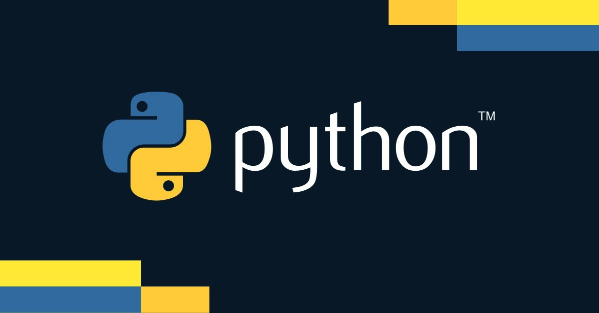
Pandas中实现数据条件格式化,核心在于利用其Styler对象。它允许你通过编程的方式,根据单元格的值或行/列的特性,动态地应用CSS样式,从而让数据表格更具可读性和洞察力,就像Excel里的条件格式一样,只不过这一切都发生在代码层面。
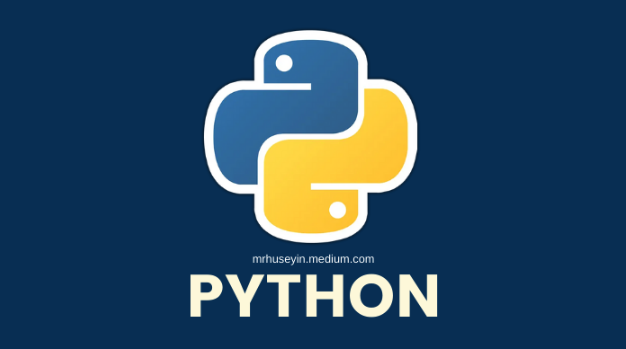
解决方案
要对Pandas DataFrame进行条件格式化,我们通常会从DataFrame的.style属性入手,它会返回一个Styler对象。这个对象提供了多种方法来应用样式,比如applymap(逐个单元格应用)、apply(逐行或逐列应用),以及一些内置的便捷方法如highlight_max、background_gradient等。
基本的思路是定义一个函数,这个函数接收一个值(对于applymap)或一个Series/DataFrame(对于apply),然后返回一个字符串,包含CSS样式(例如'background-color: yellow')。接着,将这个函数传递给Styler对象的方法。
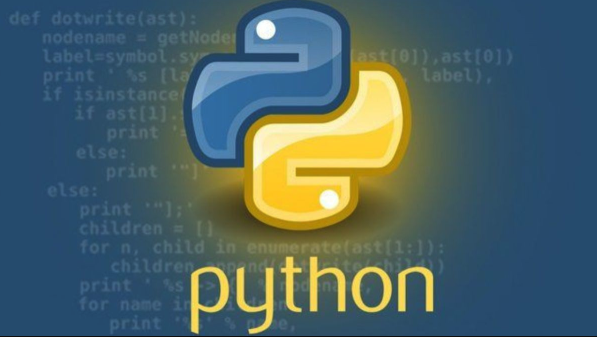
举个例子,如果你想高亮某个列中的最大值:
import pandas as pd
import numpy as np
# 假设有这么个数据
data = {
'A': np.random.rand(5) * 100,
'B': np.random.rand(5) * 10,
'C': np.random.randint(0, 100, 5)
}
df = pd.DataFrame(data)
# 高亮'A'列的最大值
def highlight_max_val(s):
is_max = s == s.max()
return ['background-color: yellow' if v else '' for v in is_max]
# 应用到整个DataFrame,或者指定列
df.style.apply(highlight_max_val, subset=['A'])或者,如果你想根据数值范围给单元格着色:
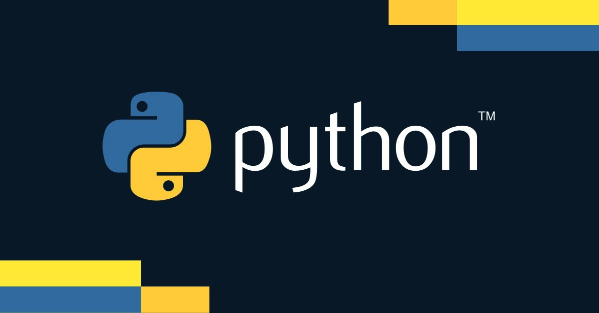
def color_negative_red(val):
color = 'red' if val < 0 else 'black'
return f'color: {color}'
df_neg = pd.DataFrame({'Value': [10, -5, 20, -1, 0]})
df_neg.style.applymap(color_negative_red)Pandas还提供了一些更直接的方法,比如background_gradient,它能根据数值大小自动生成渐变色,非常适合展示热力图效果:
df.style.background_gradient(cmap='viridis', subset=['A', 'B'])
这些方法返回的都是Styler对象,所以你可以链式调用它们来叠加多种格式。比如,先给某列做渐变,再高亮另一列的最大值。
Pandas条件格式化与Excel的异同点在哪里?
说实话,刚接触Pandas的条件格式化时,很多人(包括我)会不自觉地拿它和Excel做比较。它们的目标都是让数据可视化,更易于理解,但实现路径和适用场景却大相径庭。
最大的不同点在于操作方式。Excel是典型的所见即所得,通过鼠标点击、拖拽就能设置规则,直观且即时反馈。而Pandas则是代码驱动的,你需要编写Python函数来定义格式化逻辑。这意味着你需要对Python和Pandas有一定了解,才能玩转它。初学者可能会觉得这有点门槛,但一旦掌握,你会发现它的自动化和可重复性是Excel望尘莫及的。想象一下,每次更新数据,你只需运行一遍脚本,所有的格式化规则就自动应用了,这在处理大量、频繁更新的数据时简直是神来之笔。
其次是输出形式。Excel的条件格式直接呈现在工作表里,是其原生的一部分。Pandas的Styler对象最终会生成HTML和CSS代码,这意味着它的“美化”效果主要体现在Jupyter Notebook、网页报告或者导出为HTML文件时。如果你想把带格式的数据直接导出到Excel,Pandas的to_excel方法确实能把Styler对象附带的格式一并导出,但这背后也需要OpenPyXL这样的库支持。
相同点嘛,无非是核心理念:都是为了根据数据内容,让单元格、行或列呈现出不同的视觉效果,比如高亮异常值、用颜色深浅表示数值大小等。目的都是为了帮助用户快速识别模式、趋势或异常。可以说,Pandas提供了一个更“程序员友好”的Excel条件格式化版本,虽然少了点即时性,但多了无限的自定义可能和强大的自动化能力。
如何为Pandas数据框中的特定列应用不同的条件格式?
为一个DataFrame的不同列应用不同的条件格式,这是非常常见的需求,而且Pandas的Styler对象设计得也挺方便。你主要通过subset参数来指定作用范围,或者直接链式调用不同的格式化方法。
最直接的方式就是使用subset参数。无论是applymap、apply还是像background_gradient这样的内置方法,它们都有一个subset参数,可以接受一个列名(字符串)、列名列表,甚至是一个Pandas索引器(如pd.IndexSlice)来指定要应用样式的具体区域。
比如说,我们想让'A'列的数值越大颜色越深,而'B'列的负值显示为红色:
import pandas as pd
import numpy as np
data = {
'A': np.random.rand(5) * 100,
'B': np.random.randn(5) * 10, # 引入负值
'C': np.random.randint(0, 100, 5)
}
df = pd.DataFrame(data)
def color_negative_red(val):
color = 'red' if val < 0 else 'black'
return f'color: {color}'
# 创建Styler对象,然后链式调用不同的格式
styled_df = df.style \
.background_gradient(cmap='Greens', subset=['A']) \
.applymap(color_negative_red, subset=['B']) \
.highlight_max(subset=['C'], color='lightgray') # 顺便高亮C列最大值这里可以看到,我们先对A列应用了绿色渐变,接着对B列应用了自定义的负值红色字体,最后又对C列的最大值进行了灰色高亮。每个方法都通过subset参数精确地作用于目标列。
如果你需要更复杂的、跨列的条件判断,比如“如果A列的值大于50且B列的值小于0,则整行高亮”,那你就需要用到apply方法,并且让它作用于整个DataFrame(或者行),然后在函数内部根据多列的值来判断并返回CSS样式。
def highlight_row_on_multi_condition(row):
styles = [''] * len(row)
if row['A'] > 50 and row['B'] < 0:
styles = ['background-color: lightblue'] * len(row)
return styles
df_multi_cond = pd.DataFrame({
'A': [60, 40, 70, 30, 55],
'B': [-5, 2, -10, 1, -8],
'C': [1, 2, 3, 4, 5]
})
styled_df_multi = df_multi_cond.style.apply(highlight_row_on_multi_condition, axis=1)这种灵活性正是Pandas条件格式化的强大之处,它让你可以根据任意复杂的业务逻辑来定制数据的展示方式。
除了基础高亮,Pandas条件格式化还能实现哪些高级效果?
Pandas的Styler对象远不止简单的背景色高亮。它提供了多种高级功能,能让你的数据呈现出更丰富、更具表现力的视觉效果。
一个非常实用的功能是数据条(Data Bars)。就像Excel里一样,你可以在单元格内绘制一个与数值大小成比例的条形图,这对于快速比较不同数值的相对大小非常有效。通过bar方法就能实现:
df.style.bar(subset=['A'], color='lightblue', align='zero')
这里的align='zero'很有意思,它能让数据条以0为中心点展开,对于有正有负的数值列特别有用,能直观地看出数值是偏正还是偏负。
色彩渐变(Color Gradients)也是一个强大的工具,我们前面提到了background_gradient。它能够根据数值的连续性,将单元格背景色从一个颜色平滑过渡到另一个颜色,形成热力图效果。你可以选择不同的cmap(色彩映射),比如'viridis'、'plasma'、'RdYlGn'等,来适应不同的数据类型和视觉偏好。
# 使用不同的色彩映射,比如红黄绿来表示绩效
df_performance = pd.DataFrame({
'Score': [85, 60, 92, 75, 45, 99, 70]
})
df_performance.style.background_gradient(cmap='RdYlGn')此外,你还可以隐藏索引或列头,或者设置表格标题,让输出的HTML表格更像一个完整的报告片段。
df.style.set_caption("我的数据分析报告") \
.hide(axis="index") # 隐藏行索引更高级的玩法在于自定义CSS样式。因为Styler最终生成的是HTML和CSS,所以理论上,只要你能写出CSS,就能在Pandas中实现。你可以定义更复杂的CSS类,然后通过自定义函数返回这些类名,让Styler去应用。比如,你想给某个单元格添加边框、特定的字体样式,甚至是一个小图标(虽然这可能需要结合外部图片URL或Unicode字符)。
# 假设我们想给某个特定值加粗并改变字体
def highlight_specific_value(val):
if val > 90:
return 'font-weight: bold; font-family: "Courier New";'
return ''
df_custom_font = pd.DataFrame({'Data': [80, 95, 70, 100]})
df_custom_font.style.applymap(highlight_specific_value)最后,别忘了Styler对象是可以被导出到HTML文件或Excel文件的。这意味着你辛辛苦苦做的格式化工作,不仅仅停留在Jupyter Notebook里,还能分享给不写代码的同事,或者作为报告的一部分。这使得Pandas的条件格式化不仅仅是一个数据探索工具,更是一个强大的数据展示和报告生成工具。
文中关于Pandas,apply,条件格式化,Styler对象,applymap的知识介绍,希望对你的学习有所帮助!若是受益匪浅,那就动动鼠标收藏这篇《Pandas条件格式化设置教程详解》文章吧,也可关注golang学习网公众号了解相关技术文章。
-
501 收藏
-
501 收藏
-
501 收藏
-
501 收藏
-
501 收藏
-
227 收藏
-
168 收藏
-
458 收藏
-
142 收藏
-
259 收藏
-
113 收藏
-
327 收藏
-
358 收藏
-
340 收藏
-
365 收藏
-
391 收藏
-
392 收藏
-

- 前端进阶之JavaScript设计模式
- 设计模式是开发人员在软件开发过程中面临一般问题时的解决方案,代表了最佳的实践。本课程的主打内容包括JS常见设计模式以及具体应用场景,打造一站式知识长龙服务,适合有JS基础的同学学习。
- 立即学习 543次学习
-

- GO语言核心编程课程
- 本课程采用真实案例,全面具体可落地,从理论到实践,一步一步将GO核心编程技术、编程思想、底层实现融会贯通,使学习者贴近时代脉搏,做IT互联网时代的弄潮儿。
- 立即学习 516次学习
-

- 简单聊聊mysql8与网络通信
- 如有问题加微信:Le-studyg;在课程中,我们将首先介绍MySQL8的新特性,包括性能优化、安全增强、新数据类型等,帮助学生快速熟悉MySQL8的最新功能。接着,我们将深入解析MySQL的网络通信机制,包括协议、连接管理、数据传输等,让
- 立即学习 500次学习
-

- JavaScript正则表达式基础与实战
- 在任何一门编程语言中,正则表达式,都是一项重要的知识,它提供了高效的字符串匹配与捕获机制,可以极大的简化程序设计。
- 立即学习 487次学习
-

- 从零制作响应式网站—Grid布局
- 本系列教程将展示从零制作一个假想的网络科技公司官网,分为导航,轮播,关于我们,成功案例,服务流程,团队介绍,数据部分,公司动态,底部信息等内容区块。网站整体采用CSSGrid布局,支持响应式,有流畅过渡和展现动画。
- 立即学习 485次学习
